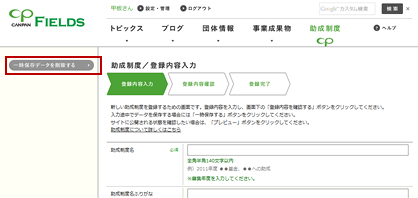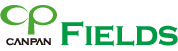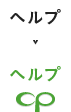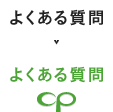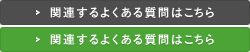新しい助成制度を登録する
助成制度登録の流れ
1
画面上部にある「助成制度」ボタンをクリックして、事業成果物/一覧画面へ進んでください。
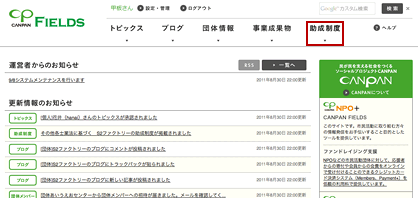
2
助成制度一覧の画面左側にある「新しい助成制度を登録する」をクリックして、助成制度/登録内容入力画面へ進んでください。
ログインしていない場合は、ログイン画面が開きますので、ログインしてください。
一時保存中の助成制度がある場合、「新しい助成制度を登録する」ボタンは表示されず、「登録を続ける」ボタンが表示されます。詳しくは、本ページの下部をご確認ください。
- ※助成制度の登録は、CANPAN団体管理者のみ行うことができます。
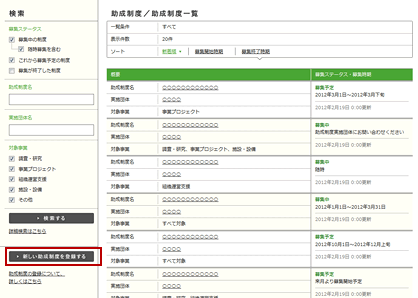
3
助成制度/登録内容入力画面へ進んだら、登録内容を入力してください。
入力が終わったら、「登録内容を確認する」ボタンをクリックして、助成制度/登録内容確認画面へ進んでください。
サイトに公開される状態を確認したい場合は、「プレビュー」ボタンをクリックしてください。
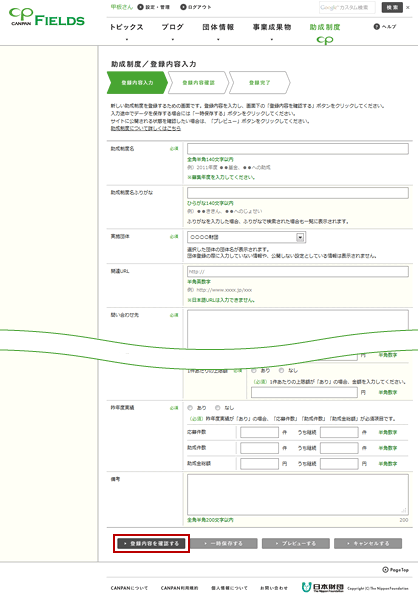
4
登録する内容を確認して、「登録する」ボタンをクリックしてください。
修正する場合は、画面下の「修正する」ボタンをクリックしてください。
- ※必ず「修正する」ボタンを使用してください。ブラウザの戻るボタンを使用すると、入力内容が消えてしまうことがあります。
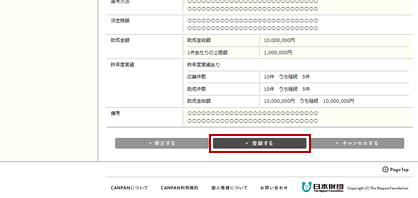
5
助成制度/登録完了画面にアクセスしたら、登録完了です。
公開された助成制度は、助成制度一覧画面から検索し、閲覧することができます。
- ※不備などにより、登録を「公開停止」又は「削除」させていただく場合がございますのでご了承ください。その際はメールにてお知らせいたします。
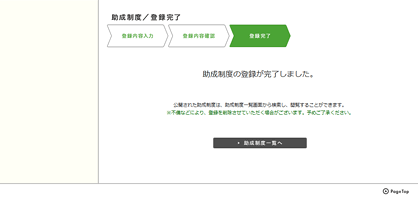
一時保存の流れ
1
新しい助成制度の登録途中に、登録中の内容を一時保存したい場合は、画面下の「一時保存する」ボタンをクリックしてください。
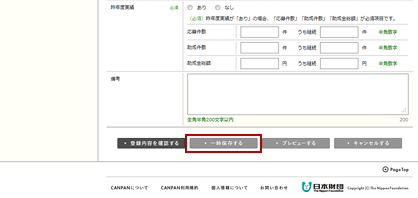
2
一時保存中の助成制度がある場合、「新しい助成制度を登録する」ボタンは表示されず、「登録を続ける」ボタンが表示されます。
「登録を続ける」ボタンをクリックして、助成制度/登録内容入力画面へ進んでください。
登録完了までの流れは、本画面上部の「助成制度登録の流れ」と同様です。
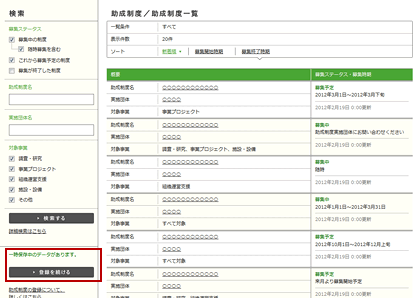
3
一時保存中の助成制度を削除したい場合は、助成制度/登録内容入力画面で「一時保存データを削除する」ボタンをクリックしてください。
削除した一時保存データは復元することができませんので、ご注意ください。